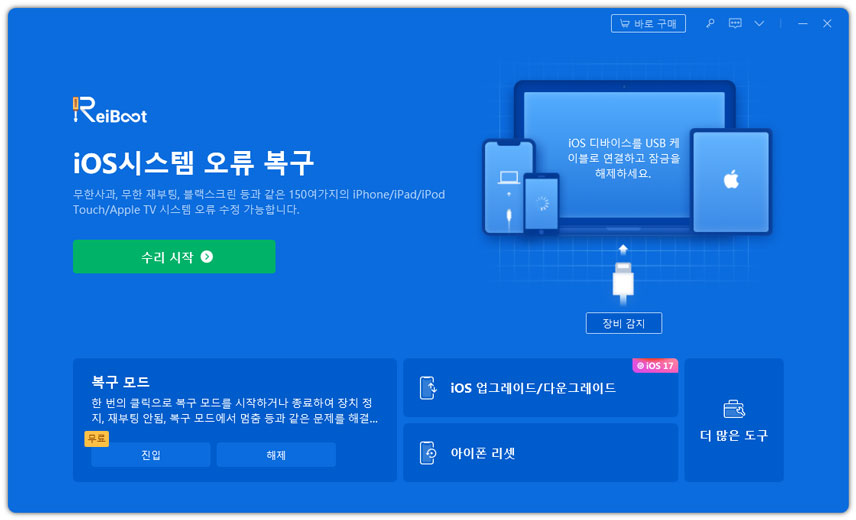iOS 17/iOS 18 베타 버전 다운로드 및 설치하는 방법
아이폰 유저라면 누구나 환영할 기능인 ios17 및 iOS 18 베타 업데이트! 이번 아이폰 업데이트 17 버전에는 사용자 편의성을 강화하는 네임드랍, 페이스타임 이모티콘, 전화 개인 이미지 설정, 스탠바이와 같은 퍼스널 기능들이 많아졌으며 새롭게 업데이트된 아이폰IOS업데이트 버전인 IOS 17 업데이트 (그리고 iOS 18 베타 적용 가능)를 통해서 해당 기능들을 사용할 수 있으니 아이폰 베타 업데이트 내용 및 설치 방법에 대해서 알려드리도록 하겠습니다.
- 파트 1: iOS 17 베타 업데이트 된 내용
- 1) 아이폰 업데이트 17 베타 : 전화 어플리케이션
- 2) 아이폰 베타 업데이트
- 3) IOS17 업데이트 : 네임드랍(NameDrop)
- 4) 아이폰IOS업데이트 : 시리야 대신 시리로
- 5) 아이폰IOS17 : 스탠바이 기능
- 파트 2: iOS 17 베타 업데이트 및 설치하는 방법( iOS 18 베타 적용가능)
파트 1: iOS 17 및 iOS 18 베타 업데이트 된 내용
아이폰 베타 업데이트인 IOS 17 및 iOS 18 베타 버전에서는 어떤 유용하고 새로운 기능이 업데이트 되었는지 아래에서 자세히 알아보도록 하겠습니다.
1) 아이폰 업데이트 17 베타 : 전화 어플리케이션
기본 전화화면이 아닌 아이폰IOS17 버전은 사진이나 이모티콘을 조합하거나 타이포그래피나 서체가 들어간 이미지를 이용하여 전화를 걸 때 상대방에게 보이는 모습을 꾸밀 수 있게 바뀌었습니다. 아이폰 업데이트 17 이전에는 그냥 기본 바탕만 보였지만 IOS17 업데이트로 개인의 개성을 살릴 수 있게 되었습니다.
2) 아이폰 베타 업데이트 : 페이스타임 이모티콘
마치 라이브방송처럼 페이스타임으로 상대방과 통화할 때 여러 반응(불꽃놀이, 하트 등)을 이용해 나의 감정을 표현할 수 있도록 업데이트 되었습니다.
3) IOS17 업데이트 : 네임드랍(NameDrop)
네임드랍은 이번 아이폰IOS업데이트 중 가장 주목받는 기능으로써 사용자가 서로의 아이폰을 가까이 대거나 아이폰과 애플워치를 가까이 갖다 대면 쉽게 연락처 정보 공유가 가능한 기능입니다. 연락처뿐만 아니라 해당 기능을 통해 아이폰의 콘텐츠 공유를 하거나 함께할 수 있는 기능이 추가되었습니다.
4) 아이폰IOS업데이트 : 시리야 대신 시리로
아이폰을 사용할 때 유용한 기능인 시리(SIRI) 이때까지 ‘시리야’라고 불렀다면 이제는 ‘시리’라고 불러도 활용이 가능하도록 업데이트 되었습니다.
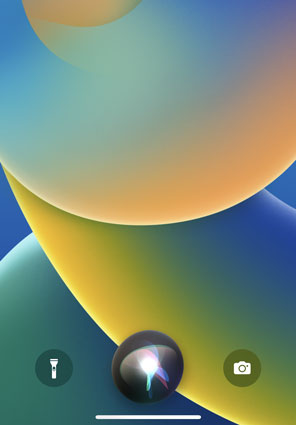
5) 아이폰IOS17 : 스탠바이 기능
스탠바이 기능은 아이폰을 가로로 놓고 충전 중일 때도 여러가지 정보를 한눈에볼수 있는 마치 컴퓨터 같은 전체 화면으로 볼수 있도록 업데이트 되었습니다. 볼수 있는 정보는 앱에 따라 다르겠지만 전화 수신, 알림 등 조금 떨어져 있어도 아이폰 활용이 가능하게 되었습니다.
파트 2: iOS 17 베타 업데이트 및 설치하는 방법( iOS 18 베타 적용가능)
이번 아이폰 베타 업데이트 하는 방법에 대해서도 자세히 알아보겠습니다. 설정에서 업데이트 하는 방법과 연결 한번에 업데이트 그리고 다운그레이드까지 가능한 테너쉐어 레이부트 프로그램을 사용하는 방법도 알아보도록 하겠습니다.
방법 1: 설정에서 업데이트 하는 방법
설정에서 업데이트 하기전에 배터리 충전 및 와이파이 연결을 확인하시고 중요한 데이터 손실을 방지하기 위해서 iCloud 또는 iTunes를 이용한 기기 백업을 미리 해두시는 것을 추천 드립니다. 설정에서 아이폰IOS업데이트 하는 방법은 터치 몇 번으로 할수있기 때문에 자동 설정으로 되어 있지 않은 경우 설정에서 업데이트 하면 되겠습니다.
설정> 일반> 소프트웨어 업데이트> IOS17 업데이트를 탭 하여 다운로드 및 설치
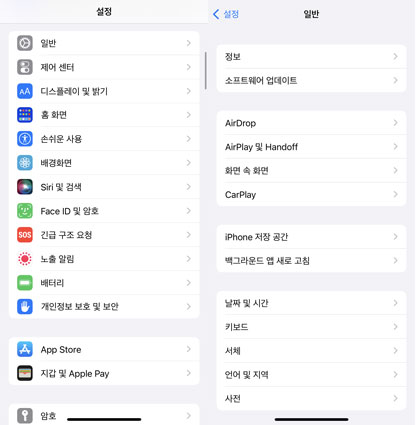
방법 2: 테너쉐어 레이부트로 iOS 17 /iOS 18 베타 버전 업데이트 하는 방법
또 다른 아이폰 베타 업데이트 방법은 테너쉐어 레이부트 프로그램을 이용하면 클릭 몇 번으로 IOS 17 베타 버전 업데이트가 가능합니다. 아이폰 업데이트 17 버전을 이용하다가 하위 버전으로 다운그레이드도 가능하기 때문에 Tenorshare ReiBoot(테너쉐어 레이부트) 프로그램을 이용하시면 조금 더 편리하게 이용할 수 있습니다. 그럼 아래의 튜토리얼을 따라 아이폰 베타 업데이트 하는 방법을 알아보겠습니다.
iPhone을 컴퓨터에 연결
PC 또는 Mac에서 ReiBoot를 실행하고 iPhone을 컴퓨터에 연결합니다. 장치가 연결되면 패널 왼쪽 하단의 "iOS 업그레이드/다운그레이드"를 클릭합니다.

시스템 업그레이드 옵션 선택
베타 버전이든 최종 버전이든 관계없이 "업그레이드 시스템" 모드를 선택해야 합니다. 그런 다음 아래 버튼을 클릭하십시오.
펌웨어 패키지 다운로드
ReiBoot는 iOS 버전을 자동으로 감지하고 업그레이드 가능한 iOS 펌웨어를 표시합니다. 패키지를 받으려면 "다운로드"를 클릭하십시오.

업그레이드 시작
펌웨어 패키지가 컴퓨터에 다운로드되면 '업그레이드 시작'을 클릭하여 iOS를 업데이트할 수 있습니다.

업그레이드
프로그램이 iOS 업데이트를 시작합니다. 업그레이드 프로세스 중에 장치를 분리하지 마십시오.

업그레이드가 완료되면 완료된 페이지가 표시되고 장치가 최신 버전이 됩니다.

결론
아이폰 소프트웨어 운영체제가 ios17 및 iOS 18 베타 버전으로 업데이트 되었습니다. 베타 버전은 정식 아이폰 업데이트 전에 사용할 수 있는 업데이트로 ios17 버전 업데이트될 들을 미리 맛보기식으로 이용해볼 수 있습니다. 아이폰 베타 업데이트에서는 네임드랍을 비롯한 다양한 새로운 기능들을 선보여서 더욱더 편리한 아이폰 라이프를 즐길 수 있게 되었습니다.
베타 버전을 사용하기 위해서는 설정이 되어 있다면 자동으로 다운로드가 가능하고 아직 업데이트가 안되었다면 아이폰 자체 설정을 통해서 업데이트가 가능합니다. IOS 17 버전을 손쉽게 업그레이드 다운그레이드 할 수 있는 Tenorshare ReiBoot(테너쉐어 레이부트) 프로그램을 이용하면 백업 및 업데이트를 손쉽게 이용할 수 있으며 IOS 17 베타버전이 불편할 경우 다운그레이드도 가능하다는 점 참고하세요.